Cómo añadir tu televisor a la aplicación SmartThings
Registra tu Smart TV en la aplicación SmartThings para disfrutar de sus cómodas y útiles funciones.
¿Qué es SmartThings?
SmartThings es la aplicación de Samsung para controlar los dispositivos inteligentes de tu hogar y que puedes descargar tanto en dispositivos Android como iOS.
Gestiona la configuración de tu casa sin ni siquiera levantarte del sofá. SmartThings es un potente mando a distancia para los dispositivos inteligentes de tu hogar.
Especialmente para la Samsung Smart TV, la aplicación SmartThings puede hacer que tu dispositivo móvil funcione como el mando a distancia de una Smart TV. Además, ofrece una función de Screen Mirroring que permite transmitir la pantalla de tu dispositivo móvil a la del televisor.
1. Registro automático
Cuando actives la aplicación SmartThings en tu dispositivo móvil, detectará automáticamente las Smart TV cercanas y mostrará una ventana emergente de registro.
Paso 1. Enciende el televisor e inicia la aplicación SmartThings.
Paso 2. Cuando veas que la ventana emergente te pide que añadas el televisor, pulsa “Añadir ahora”.

Paso 3. Pulsa Inicio y luego selecciona Ubicación y Habitación para el televisor.

Paso 4. Espera a que finalice el proceso de conexión y registro.
2. Registro manual
Si la aplicación SmartThings de tu dispositivo móvil no puede detectar tu televisor automáticamente, puedes registrarlo manualmente en la aplicación.
Paso 1. Enciende el televisor e inicia la aplicación SmartThings.
Paso 2. Pulsa Añadir (el icono del signo más) y selecciona Dispositivo.

Paso 3. Selecciona TV y luego Samsung.
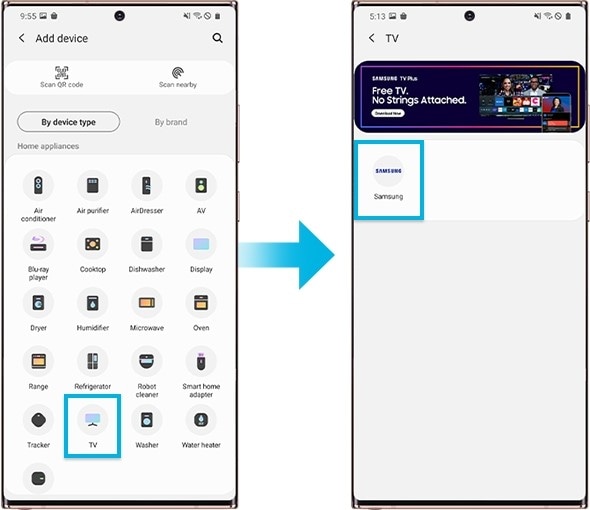
Paso 4. Elige TV, y luego la pestaña Inicio.

Paso 5. Introduce el PIN que aparece en la pantalla del televisor.
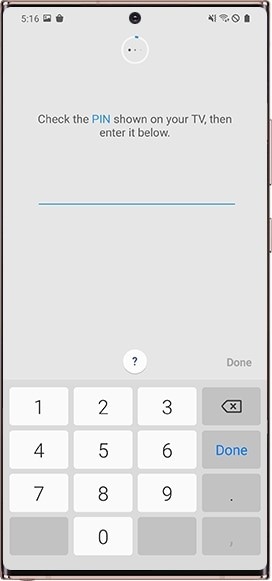
Paso 6. Espera a que se complete el proceso de registro.
Nota: Las capturas de pantalla del dispositivo y el menú son solo una muestra en inglés. También están disponibles en el idioma de tu país.
Gracias. Nos alegramos de haberte ayudado. Tus respuestas nos permiten dar un mejor soporte.
Por favor, responde a todas las preguntas